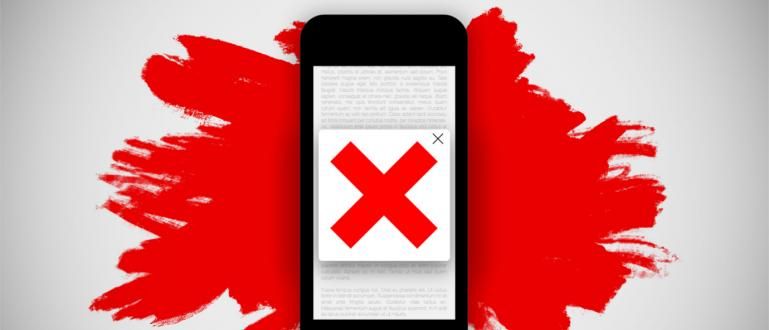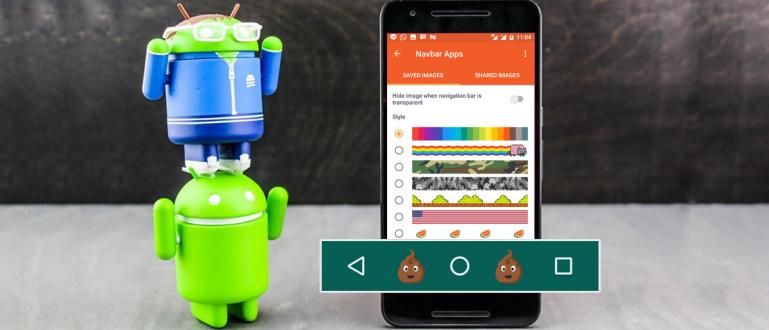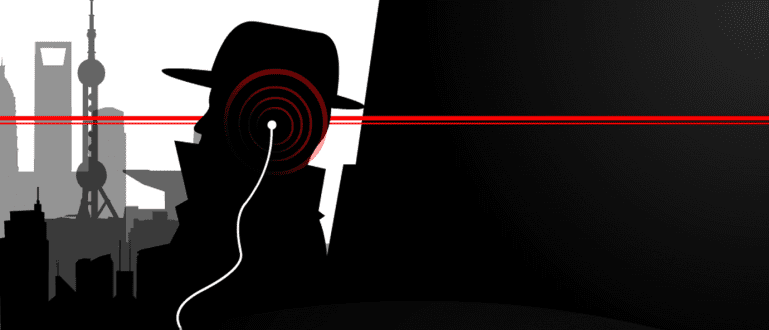एंटीवायरस वायरस से छुटकारा पाने का एक समाधान हो सकता है, लेकिन क्या होगा यदि वायरस एंटीवायरस एप्लिकेशन में एम्बेडेड हो? खैर, ApkVenue बिना एंटीवायरस के एंड्रॉइड पर वायरस को हटाने का एक तरीका प्रदान करेगा।
एंटीवायरस का उपयोग करना वायरस को दूर करने का एक समाधान हो सकता है। लेकिन क्या होगा अगर यह पता चले कि वायरस एंटीवायरस एप्लिकेशन में एम्बेडेड है? तो यह एक भयानक दुविधा है, है ना?
आप तय कर सकते हैं कि एंड्रॉइड पर एंटीवायरस एप्लिकेशन इंस्टॉल करना है या नहीं। लेकिन, यदि आप इस बारे में उत्सुक हैं कि आपके स्मार्टफोन में वायरस है या नहीं, तो आप ApkVenue से एंटीवायरस का उपयोग किए बिना एंड्रॉइड पर वायरस हटाने की विधि का उपयोग कर सकते हैं।
- क्या Android पर एंटीवायरस का उपयोग करना आवश्यक है?
- 10 सर्वश्रेष्ठ एंड्रॉइड एंटीवायरस और एंटी-मैलवेयर 2015
- आपके स्मार्टफ़ोन के संकेत स्पाइवेयर मिल गए
एंड्रॉइड पर एंटीवायरस के बिना वायरस कैसे निकालें

करना नए यंत्र जैसी सेटिंग हमेशा आपके Android पर वायरस से छुटकारा पाने का एक शक्तिशाली तरीका माना जाता है। लेकिन, जोखिम यह है कि आप सभी डेटा खो देंगे और जो आपके Android पर स्थापित है। ताकि आपका स्मार्टफोन डेटा सुरक्षित रहे, आप निम्न विधि को आजमा सकते हैं!
 लेख देखें
लेख देखें 1. सुरक्षित मोड दर्ज करें

अंदर प्रवेश करना सुरक्षित मोड आपके Android को अधिक हल्के ढंग से संचालित करने की अनुमति देगा क्योंकि यह केवल मुख्य अनुप्रयोगों को चलाता है जो सिस्टम करता है। सुरक्षित मोड में रहते हुए, आपके द्वारा इंस्टॉल किए गए सभी एप्लिकेशन अस्थायी रूप से खो जाएंगे। इसलिए, जब सेफ मोड में आप बिना किसी समस्या के एप्लिकेशन सिस्टम के बीच स्वतंत्र रूप से स्विच कर सकते हैं, जिससे आपके लिए फाइलों जैसी अनावश्यक फाइलों को जांचना या साफ करना आसान हो जाता है। कैश और Android पर वायरस हटा दें।

प्रत्येक Android डिवाइस के लिए सुरक्षित मोड कैसे दर्ज करें यह अलग है। हालांकि, औसत प्रक्रिया के दौरान पावर और वॉल्यूम बटन के संयोजन का उपयोग करना है बीओओटी. यदि आप अभी भी भ्रमित हैं, तो कृपया Google को "सुरक्षित मोड (एंड्रॉइड प्रकार)" कीवर्ड के साथ।
2. सुरक्षित मोड में एप्लिकेशन जांचें

सुरक्षित मोड में रहते हुए, कृपया इंस्टॉल किए गए एप्लिकेशन की जांच करें। अंदर कैसे आएं सेटिंग्स - ऐप्स, फिर चुनें टैबडाउनलोड. सिस्टम सुरक्षित मोड में सभी तृतीय-पक्ष एप्लिकेशन सूचियों को हटा देगा, लेकिन क्योंकि वायरस सिस्टम में शामिल है, यह एक तृतीय-पक्ष एप्लिकेशन के रूप में दिखाई देगा, लेकिन सिस्टम फ़ंक्शन कर सकता है। यदि आपका एंड्रॉइड वायरस से संक्रमित है, तो विदेशी एप्लिकेशन दिखाई देंगे जो आपने अपने एंड्रॉइड पर कभी इंस्टॉल नहीं किए।
3. संदिग्ध विदेशी ऐप्स हटाएं

यदि आपको संदिग्ध एप्लिकेशन मिलता है, तो आप एप्लिकेशन पर क्लिक करें और अनइंस्टॉल का चयन करें। एक मामले में जब आप एंड्रॉइड पर वायरस हटाते हैं तो आप पा सकते हैं कि विदेशी एप्लिकेशन को अनइंस्टॉल नहीं किया जा सकता है, क्योंकि एप्लिकेशन ने दिया है व्यवस्थापक पहुंच.
4. विदेशी एप्लिकेशन व्यवस्थापक पहुंच हटाएं

जब आप एक विदेशी ऐप में आते हैं जो खुद को एडमिनिस्ट्रेटर एक्सेस देता है, तो आपका काम एक्सेस को हटाना है। ट्रिक एप्लिकेशन सेटिंग्स से बाहर निकलने की है, फिर जाएं सेटिंग्स - सुरक्षा - डिवाइस प्रशासक. संदिग्ध एप्लिकेशन व्यवस्थापक पहुंच को हटा दें। इसके बाद, एप्लिकेशन सेटिंग्स पर वापस जाएं और संदिग्ध एप्लिकेशन की जांच करें, आप इसे अब तक हटा सकते हैं।
5. सुरक्षित मोड से बाहर निकलें

संदिग्ध एप्लिकेशन को हटाने की प्रक्रिया पूरी होने के बाद, आपको बस सेफ मोड से बाहर निकलना होगा। प्रक्रिया कैसे करें पुनः आरंभ करें हमेशा की तरह।
क्या Android पर इस वायरस को हटाना आसान नहीं है? एंटीवायरस के बिना भी, आप ऐसे वायरस को खत्म कर सकते हैं जो आपके Android के प्रदर्शन को धीमा कर देते हैं। अरे हाँ, हमेशा बनाना मत भूलना बैक अप डेटा और एप्लिकेशन से जो आपको लगता है कि वायरस की जांच और हटाने की प्रक्रिया के बाद महत्वपूर्ण हैं।